Preparar o Azure para recuperação após desastre no local para o Azure
Este artigo descreve como preparar recursos e componentes do Azure para que possa configurar a recuperação após desastre de VMs VMware no local, VMs Hyper-V ou servidores físicos do Windows/Linux para o Azure, com o serviço de Site Recovery do Azure.
Este artigo é o primeiro tutorial de uma série que lhe mostra como configurar a recuperação após desastre para VMs no local.
Neste tutorial, ficará a saber como:
- Verifique se a conta do Azure tem permissões de replicação.
- Crie um cofre dos Serviços de Recuperação. Um cofre contém metadados e informações de configuração para as VMs e outros componentes de replicação.
- Configurar uma rede virtual (VNet) do Azure. Quando as VMs do Azure são criadas após a ativação pós-falha, são associadas a esta rede.
Nota
Os tutoriais mostram-lhe o caminho de implementação mais simples para um cenário. Utilizam opções predefinidas sempre que possível e não mostram todas as definições e caminhos possíveis. Para obter instruções detalhadas, reveja o artigo na secção Procedimentos do Site Recovery Índice.
Iniciar sessão no Azure
Se não tiver uma subscrição do Azure, crie uma conta gratuita antes de começar. Em seguida, inicie sessão no portal do Azure.
Pré-requisitos
Antes de começar, faça o seguinte:
- Reveja a arquitetura do VMware, Hyper-V e recuperação após desastre do servidor físico .
- Ler perguntas comuns sobre o VMware e o Hyper-V
Verificar permissões de conta
Se acabou de criar a sua conta gratuita do Azure, é o administrador da sua subscrição e tem as permissões necessárias. Se não for o administrador da subscrição, combine com o administrador para lhe atribuir as permissões de que precisa. Para ativar a replicação para uma nova máquina virtual, tem de ter permissões para:
- Criar uma VM no grupo de recursos selecionado.
- Criar uma VM na rede virtual selecionada.
- Escreva numa conta de armazenamento do Azure.
- Escrever num disco gerido do Azure.
Para concluir estas tarefas, a conta deve estar atribuída à função incorporada de Contribuidor de Máquina Virtual. Além disso, para gerir operações de Site Recovery num cofre, deve ser atribuída a função incorporada contribuidor do Site Recovery.
Criar um cofre dos serviços de recuperação
Na portal do Azure, selecione Criar um recurso.
Procure os Serviços de Recuperação no Azure Marketplace.
Selecione Cópia de Segurança e Site Recovery nos resultados da pesquisa e, na página Cópia de Segurança e Site Recovery, clique em Criar.
Na página Criar cofre dos Serviços de Recuperação , na secção Detalhes básicos>do Projeto , faça o seguinte:
- Em Subscrição. Estamos a utilizar a Subscrição contoso.
- No Grupo de recursos, selecione um grupo de recursos existente ou crie um novo. Por exemplo, contosoRG.
Na página Criar cofre dos Serviços> de Recuperação, na secção Detalhes daInstânciabásica, faça o seguinte:
- Em Nome do cofre, introduza um nome amigável para identificar o cofre. Por exemplo, ContosoVMVault.
- Em Região, selecione a região onde o cofre deve estar localizado. Por exemplo, (Europa) Europa Ocidental.
- Selecione Rever + criar>Criar para criar o cofre de recuperação.
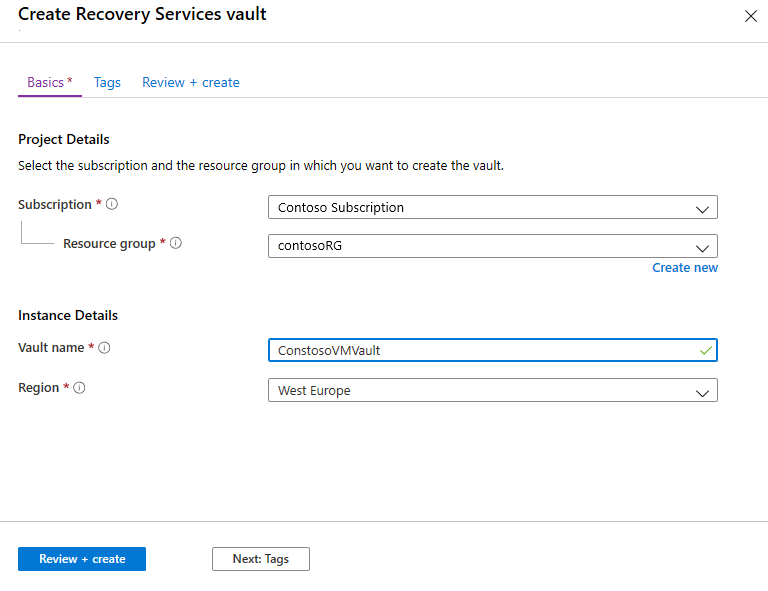
O novo cofre estará agora listado no Dashboard>Todos os recursos e na página principal cofres dos Serviços de Recuperação .
Configurar uma rede do Azure
As máquinas no local são replicadas para discos geridos do Azure. Quando ocorre a ativação pós-falha, as VMs do Azure são criadas a partir destes discos geridos e associadas à rede do Azure que especificar neste procedimento.
Na portal do Azure, selecione Criar um recurso.
Em Categorias, selecione Rede>Rede Rede virtual.
Na página Criar rede virtual , no separador Noções básicas , faça o seguinte:
- Em Subscrição, selecione a subscrição na qual vai criar a rede.
- No Grupo de recursos, selecione o grupo de recursos no qual pretende criar a rede. Neste tutorial, utilize o grupo de recursos contosoRG existente.
- Em Nome da rede virtual, introduza um nome de rede. O nome tem de ser exclusivo dentro do grupo de recursos do Azure. Por exemplo, ContosoASRnet.
- Em Região, selecione (Europa) Europa Ocidental. A rede tem de estar na mesma região que o cofre de Serviços de Recuperação.
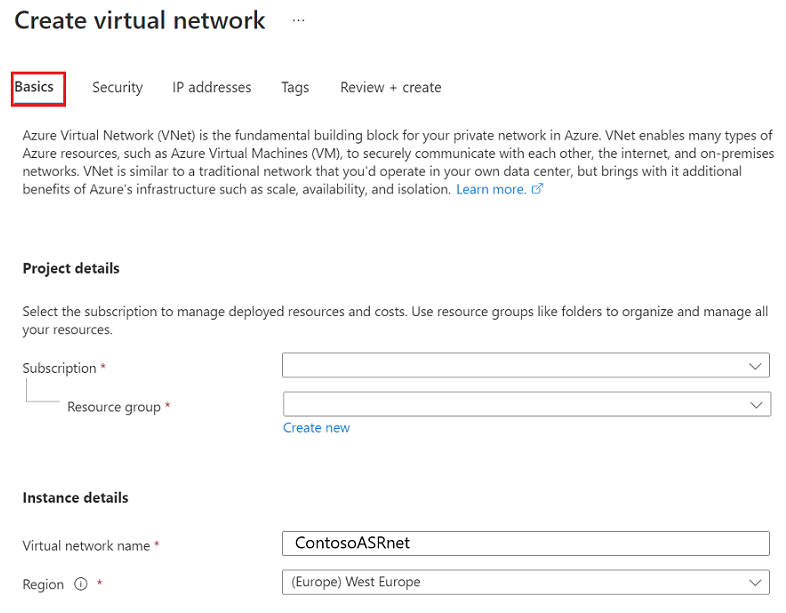
No separador Criarendereços IP de rede> virtual, faça o seguinte:
Uma vez que não existe nenhuma sub-rede para esta rede, primeiro irá eliminar o intervalo de endereços pré-existente. Para tal, selecione as reticências (...), em Intervalo de endereços IP disponíveis e, em seguida, selecione Eliminar espaço de endereços.
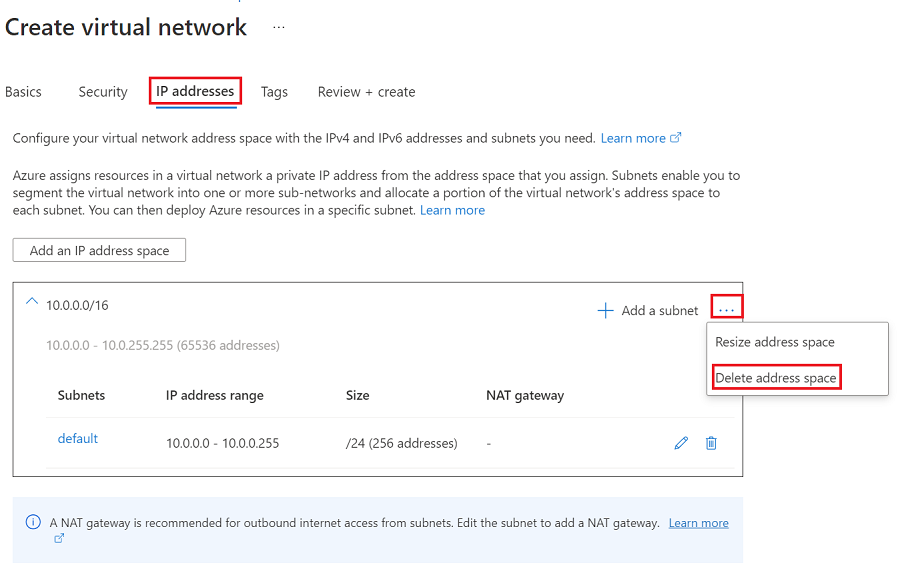
Depois de eliminar o intervalo de endereços pré-existente, selecione Adicionar um espaço de endereços IP.
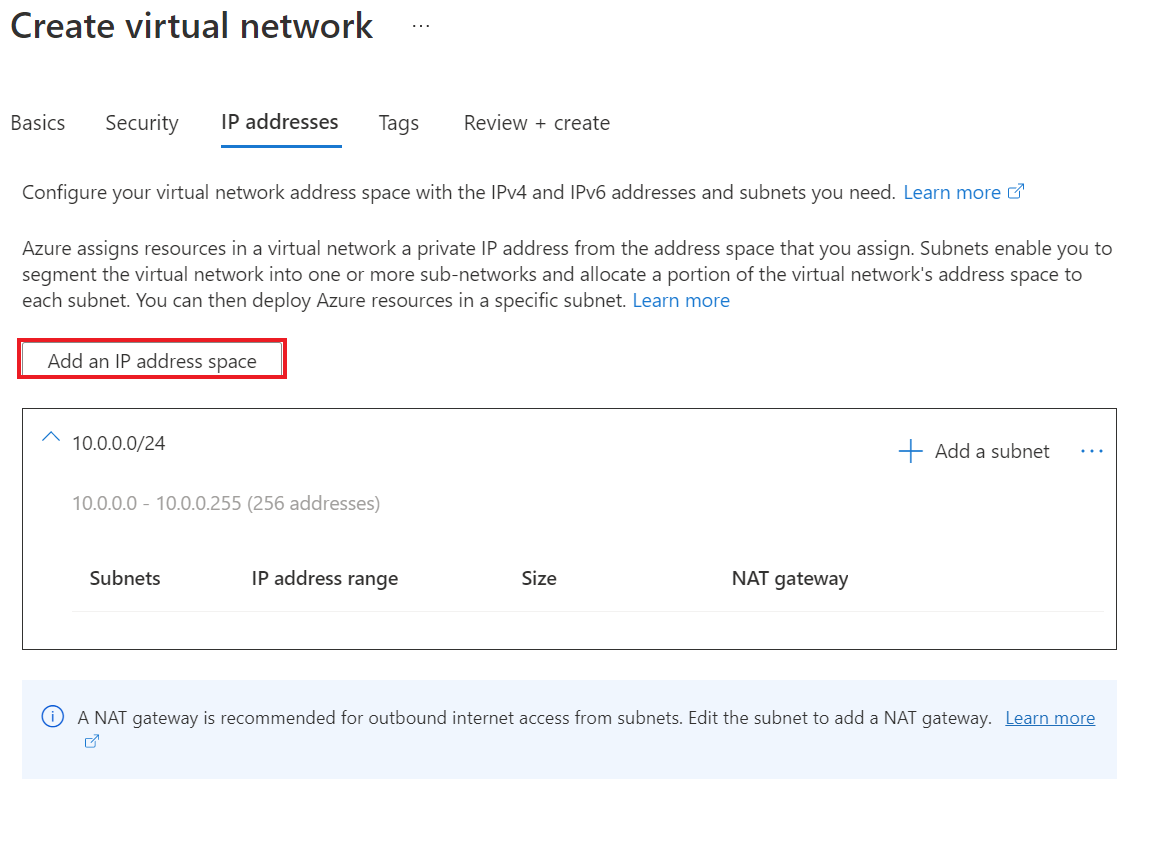
Em Endereço inicial, introduza10.0.0.
Em Tamanho do espaço de endereços, selecione /24 (256 endereços).
Selecione Adicionar.
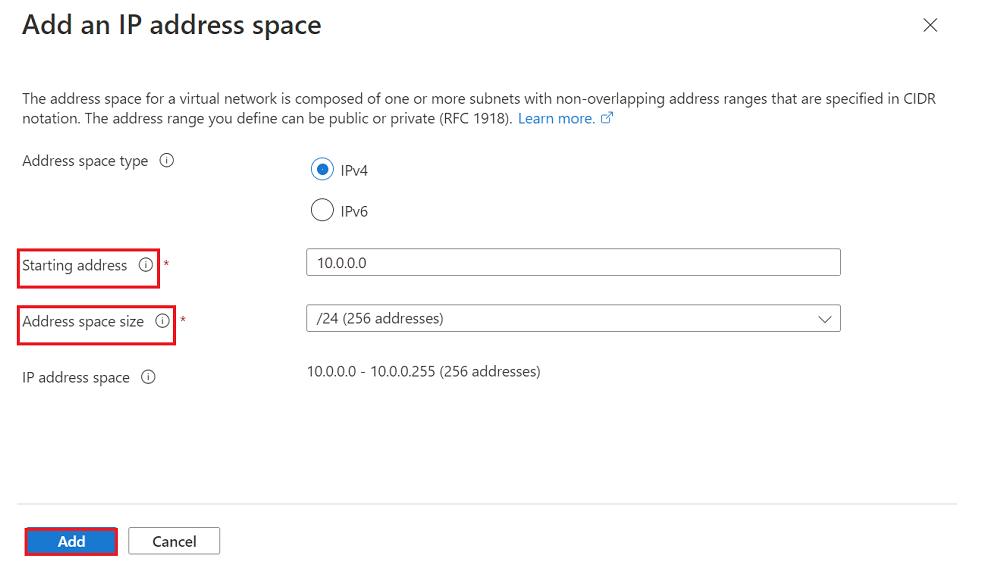
Selecione Rever + criar>Criar para criar uma nova rede virtual.
A rede virtual demora alguns segundos a ser criada. Depois de criado, irá vê-lo no dashboard portal do Azure.
Passos seguintes
- Para a recuperação após desastre do VMware, prepare a infraestrutura do VMware no local.
- Para a recuperação após desastre do Hyper-V, prepare os servidores Hyper-V no local.
- Para a recuperação após desastre do servidor físico, configure o servidor de configuração e o ambiente de origem
- Saiba mais sobre as redes Azure.
- Saiba mais sobre os discos geridos.
Comentários
Brevemente: Ao longo de 2024, vamos descontinuar progressivamente o GitHub Issues como mecanismo de feedback para conteúdos e substituí-lo por um novo sistema de feedback. Para obter mais informações, veja: https://aka.ms/ContentUserFeedback.
Submeter e ver comentários